Pokud k úpravě nebo uspořádání fotografií používáte Adobe Lightroom, budete nakonec chtít využít sílu předvoleb. A součástí využití život měnícího kouzla předvoleb je vědět, kde jsou tyto předvolby ve vašem počítači umístěny. Možná budete chtít přidat nové předvolby do panelu nástrojů nebo najít přednastavení a vytvořit záložní soubory. Musíte tedy vědět, kde je najít. Kde jsou uloženy předvolby Lightroom?
Kde jsou uloženy předvolby Lightroom?
Existují dva rychlé způsoby, jak zjistit, kde jsou uloženy vaše předvolby Lightroom.
Metoda 1:Předvolby
- Otevřete program Lightroom. Vyberte Upravit->Předvolby.

2. V dialogovém okně Předvolby vyberte kartu Předvolby v horní části.
Uvidíte dvě tlačítka, „Zobrazit předvolby vývoje Lightroom“ a „Zobrazit všechny ostatní předvolby Lightroom“. Předvolby vývoje jsou předvolby, které používáte k vytvoření konečného vzhledu fotografie. Jsou to změny, které provedete v modulu Develop. Mezi další předvolby patří exportní předvolby, vodoznaky, štětce atd.
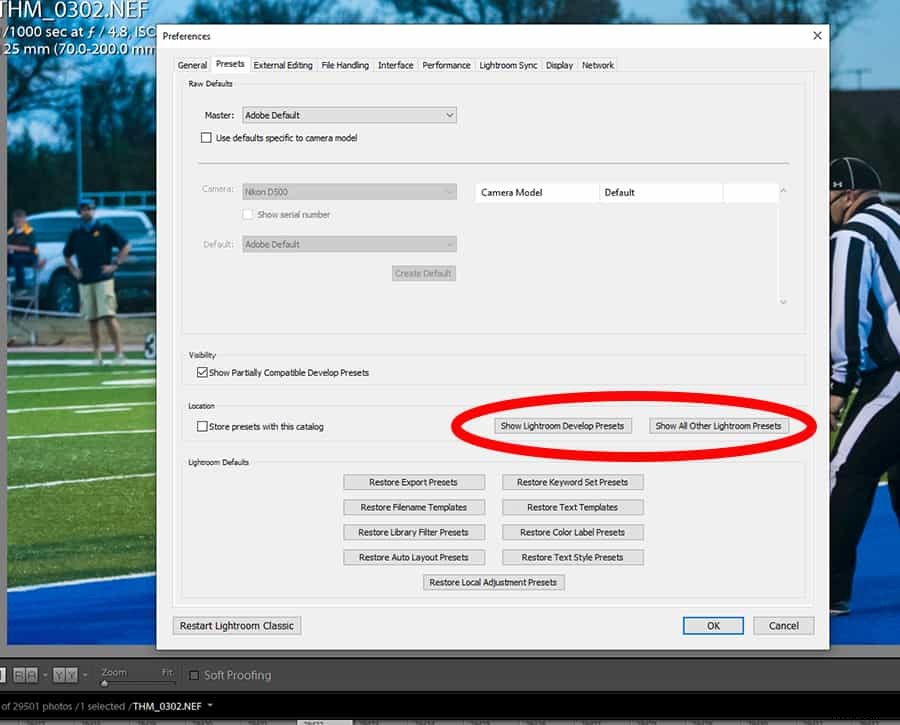
3. Klepněte na požadované tlačítko. Otevře se skutečné umístění souboru předvoleb ve vašem počítači. Tam jsou uloženy vaše předvolby!
Metoda 2:Vývoj modulu
- V Lightroom se ujistěte, že jste v modulu Develop. Na levé straně obrazovky klikněte na „Předvolby“, aby se sekce předvoleb rozbalila.
- Klikněte pravým tlačítkem (Windows) nebo Option (Mac) na jakoukoli konkrétní předvolbu, kterou vidíte v seznamu.
- Vyberte „Zobrazit v Průzkumníkovi“. Tím se otevře umístění souboru, kde je tato předvolba uložena.
- Toto funguje pouze pro Develop Presets. Budete muset použít první metodu, abyste viděli, kde jsou uloženy vaše další předvolby.
Kde najdu složku předvoleb Lightroom?
Pokud dáváte přednost přímému přístupu, můžete také použít navigaci v souborech operačního systému pro přímý přístup k přednastaveným složkám. Umístění se u různých operačních systémů liší, ale každý systém vždy používá stejné umístění. To dávalo smysl, ne?
Složka předvoleb může být skrytá. Pokud je nevidíte, upravte nastavení operačního systému tak, aby se vám zobrazovaly i skryté soubory.
Lightroom CC předvolí umístění složek
- Windows 7:C:\Users\[uživatelské jméno]\AppData\Roaming\Adobe\Lightroom\Develop Presets
- Windows 8:C:\Users\[uživatelské jméno]\AppData\Roaming\Adobe\Lightroom\Develop Presets
- Windows 10:C:\Users\[uživatelské jméno]\AppData\Roaming\Adobe\Lightroom\Develop Presets
- Mac OSX:/Users/[uživatelské jméno]/Library/Application Support/Adobe/Lightroom/Develop Presets
Pamatujte, že některá z těchto umístění jsou určena pouze pro vývoj předvoleb...export předvoleb, štětců, metadat atd. mohou být v jiné složce.
Lightroom 6 předvolí umístění složek
- Windows 7:C:\Users\[uživatelské jméno]\AppData\Roaming\Adobe\Lightroom\Develop Presets
- Windows 8:C:\Users\[uživatelské jméno]\AppData\Roaming\Adobe\Lightroom\Develop Presets
- Windows 10:C:\Users\[uživatelské jméno]\AppData\Roaming\Adobe\Lightroom\Develop Presets
- Mac OSX:/Users/[uživatelské jméno]/Library/Application Support/Adobe/Lightroom/Develop Presets
Lightroom 5 předvolí umístění složek
- Windows 7:C:\Users\[uživatelské jméno]\AppData\Roaming\Adobe\Lightroom\Develop Presets
- Windows 8:C:\Users\[uživatelské jméno]\AppData\Roaming\Adobe\Lightroom\Develop Presets
- Windows 10:C:\Users\[uživatelské jméno]\AppData\Roaming\Adobe\Lightroom\Develop Presets
- Mac OSX:/Users/[uživatelské jméno]/Library/Application Support/Adobe/Lightroom/Develop Presets
Lightroom 4 předvolí umístění složek
- Windows Vista:C:\Users\[uživatelské jméno]\AppData\Roaming\Adobe\Lightroom\
- Windows 7:C:\Users\[uživatelské jméno]\AppData\Roaming\Adobe\Lightroom\
- Mac OSX:/Users/[uživatelské jméno]/Library/Application Support/Adobe/Lightroom/Develop Presets
Další otázky „Kde má Lightroom obchod“
Nyní, když víte, kde najdete své předvolby a složky předvoleb, možná budete chtít najít nějaké další pamětihodnosti úložiště Lightroom.
Kde je můj katalog Lightroom?
Váš Lightroom Katalog bude všude, kam ho umístíte. Neříkám to proto, abych byl drzý. No, ne úplně. Ale když jste vytvořili katalog, řekli jste Lightroomu, kam má katalog uložit. Může to být na vašem pevném disku nebo na externím disku. Váš katalog tedy bude uložen někde jinde než například v mém katalogu Lightroom.
Pokud jste toto místo zapomněli, postupujte podle následujících kroků, abyste si zapamatovali, kde jste toto fotografické zlato ukryli. Použijte toto k vyhledání katalogu ACTIVE LR. Starší katalogy bude nutné otevřít jednotlivě a umístit je stejným způsobem.
- Otevřete Lightroom a katalog, který chcete otevřít.
- Přejděte do horní nabídky a vyberte Upravit->Nastavení katalogu. V dialogovém okně, které se otevře, vám Lightroom přesně řekne, kde jste nechali svůj katalog.
- Klikněte na „Zobrazit“ a otevře se umístění ve vašem systému správy souborů. Teď, kdyby mi to pomohlo najít klíče od auta.
Kde Lightroom ukládá fotografie?
A v neposlední řadě, kam proboha Lightroom ukládá fotky? Krátká odpověď?
není.
Lightroom ve skutečnosti neukládá vaše obrázky ani je ve skutečnosti neupravuje. Místo toho vytvoří protokol změn, které chcete provést v Lightroom, a poté tyto úpravy aplikuje na obrázek při exportu.
Dlouhá odpověď tedy je, že vaše fotografie jsou uloženy všude tam, kde jste počítači řekli, aby je uložil. Lightroom jednoduše „ukáže“ na tuto fotografii v programu. Chcete-li zjistit, kde to je, můžete kliknout pravým tlačítkem na libovolnou fotografii v Lightroom (klepnutí na možnost pro milovníky počítačů Mac). Poté zvolte „Zobrazit v Průzkumníkovi“. Uvidíte, kde byla tato konkrétní složka umístěna.
Další otázky?
Další otázky? Podívejte se na tyto návody!
- Jak nainstalovat předvolby v Lightroom
- Jak importovat předvolby do Lightroom
- Jak používat předvolbu v Lightroom
